Apple desktop: Διαχείριση αποθηκευτικού χώρου
Εξοικονομήστε χώρο στον υπολογιστή σας και βοηθήστε τον να λειτουργεί ομαλά.
Μάθετε πώς μπορείτε να αποτρέψετε την εξάντληση του χώρου του υπολογιστή σας, πώς να διαγράψετε ανεπιθύμητα αρχεία και να τα ανακτήσετε εάν κάνατε λάθος και πώς να αφαιρέσετε με ασφάλεια μια συσκευή αποθήκευσης USB από τον υπολογιστή σας.
Πριν ξεκινήσετε
Βεβαιωθείτε ότι ο υπολογιστής σας:
- Είναι συνδεδεμένος στην πρίζα, ενεργοποιημένος και εμφανίζει την οθόνη εργασίας
- Είναι σωστά συνδεδεμένος με ποντίκι και το πληκτρολόγιο και το Wi-Fi του σπιτιού σας
- Εκτελεί την πιο πρόσφατη έκδοση του λειτουργικού λογισμικού του. Εάν ο υπολογιστής σας δεν εκτελεί Ventura macOS, ορισμένα από τα βήματα μπορεί να φαίνονται διαφορετικά, αλλά μπορείτε να συνεχίσετε να τα ακολουθείτε.
Θα πρέπει επίσης να έχετε μια συσκευή αποθήκευσης USB που δεν έχει χρησιμοποιηθεί από κοινού με κανέναν άλλο.
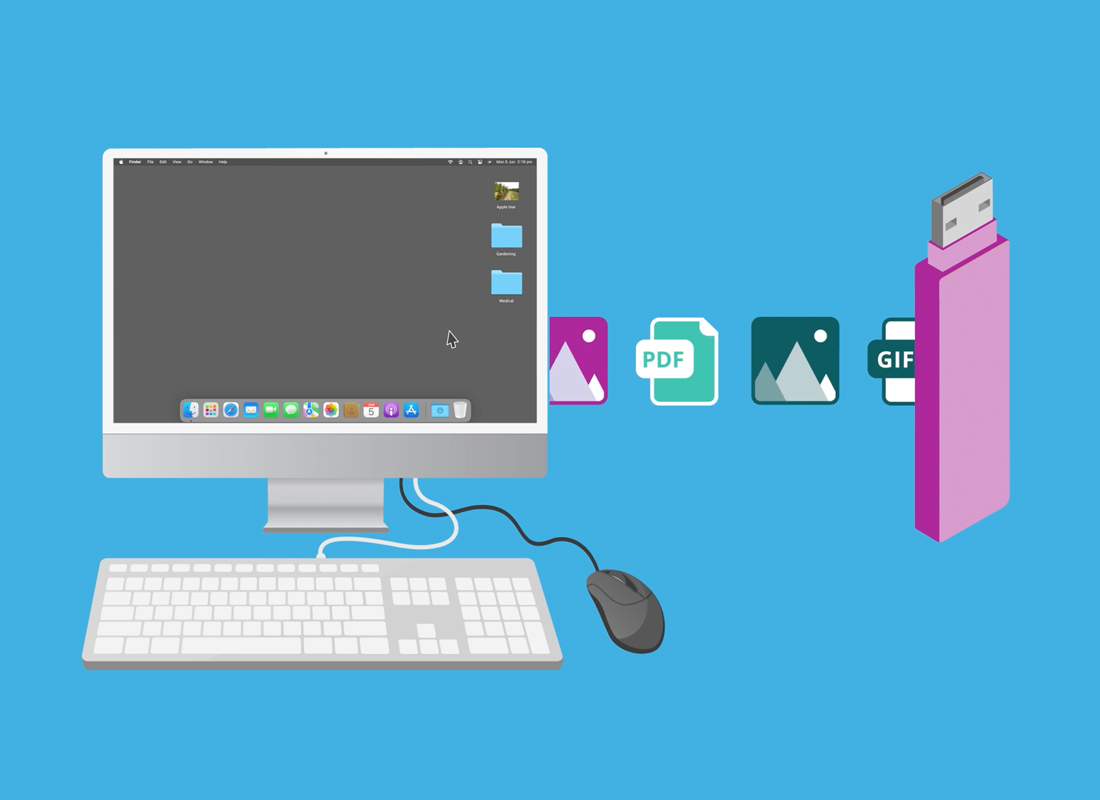
Χρήση System Setting [Ρυθμίσεων συστήματος]
Οι επιλογές σε αυτό το μάθημα ελέγχονται μέσω των System Settings [Ρυθμίσεις Συστήματος]. Για να ανοίξετε τον πίνακα «Ρυθμίσεις συστήματος», κάντε κλικ στο εικονίδιο Apple στο επάνω αριστερό μέρος της οθόνης και, στη συνέχεια, κάντε κλικ στην επιλογή "Ρυθμίσεις Συστήματος" από την αναπτυσσόμενη λίστα.
Πώς να διαχειριστείτε τον χώρο αποθήκευσης του υπολογιστή σας
Μπορείτε να δείτε πόση εσωτερική αποθήκευση έχει απομείνει στον σκληρό δίσκο του υπολογιστή σας:
- Ανοίξτε τον πίνακα Ρυθμίσεις Συστήματος.
- Κάντε κλικ στο General [Γενικά] και στα δεξιά του πίνακα κάντε κλικ στην Storage [Αποθήκευση].
- Ένα γράφημα με χρωματιστές γραμμές δείχνει πόσο χώρο έχει κάθε είδος εφαρμογής και αρχείου που χρησιμοποιεί τον υπολογιστή σας.
- Το Recommendations [Συστάσεις] προσφέρει μερικές προτάσεις για το πώς να ελευθερώσετε χώρο.
- Η αποθήκευση στο iCloud εξοικονομεί χώρο μεταφέροντας αρχεία στο χώρο αποθήκευσης cloud στο διαδίκτυο.
- Η Optimize Storage [Βελτιστοποίηση Αποθήκευσης] αφαιρεί παλιές τηλεοπτικές εκπομπές και ταινίες που έχετε ήδη παρακολουθήσει. Κάντε κλικ στη Optimise [Βελτιστοποίηση] και ακολουθήστε τις οδηγίες για να χρησιμοποιήσετε αυτήν τη δυνατότητα.
- Το Empty Bin [Αδειάστε τον Κάδο] αυτόματα διαγράφει αρχεία που βρίσκονται στον Κάδο του υπολογιστή για περισσότερες από 30 ημέρες.
- Στο κάτω μέρος του πίνακα Αποθήκευσης εμφανίζεται μια λίστα με εφαρμογές και φακέλους που καταλαμβάνουν τον περισσότερο χώρο στον υπολογιστή σας.
- Κάντε κλικ στο εικονίδιο πληροφοριών για να δείτε περισσότερες λεπτομέρειες και μια λίστα μεμονωμένων αρχείων.
- Μπορείτε να αφαιρέσετε τα αρχεία κάνοντας κλικ στο κουμπί Delete [Διαγραφή] στο κάτω μέρος αυτής της λίστας.
Πώς να διαγράψετε ένα αρχείο από την οθόνη εργασίας
Μπορείτε να αφαιρέσετε αρχεία που έχετε τοποθετήσει στην οθόνη εργασίας. Για να αφαιρέσετε ένα ανεπιθύμητο αρχείο:
- Κάντε δεξί κλικ σε ένα αρχείο στην οθόνη εργασίας.
- Θα εμφανιστεί το μενού με το δεξί κλικ και μπορείτε να επιλέξετε Move to Bin [Μεταφορά στον Κάδο].
- Ένα αρχείο θα παραμείνει στον Κάδο μέχρι να διαγραφεί οριστικά.
Πώς να ανακτήσετε ένα αρχείο από τον κάδο
- Χρησιμοποιήστε το εικονίδιο Bin στο Dock για να ανοίξετε έναν πίνακα Finder [Εύρεση] που εμφανίζει όλα τα αρχεία στον Κάδο.
- Κάντε δεξί κλικ σε ένα αρχείο που θέλετε να ανακτήσετε.
- Επιλέξτε Put Back [Βάλτο πίσω] από το μενού και το αρχείο θα εμφανιστεί ξανά στην οθόνη εργασίας.
- Διαγράψτε οριστικά όλα τα αρχεία στο Bin κάνοντας δεξί κλικ στο εικονίδιο Bin και επιλέγοντας Empty Bin [Αδειάστε τον Κάδο].
Πώς να αντιγράψετε ένα αρχείο σε μια συσκευή αποθήκευσης USB
Μπορείτε να μετακινήσετε στοιχεία από τον υπολογιστή σας σε συσκευή αποθήκευσης USB ή USB stick [στικάκι], για να εξοικονομήσετε χώρο στον υπολογιστή σας:
- Τοποθετήστε μια συσκευή αποθήκευσης USB σε μία από τις θύρες USB του υπολογιστή σας.
- Η συσκευή USB εμφανίζεται ως εικονίδιο στην οθόνη εργασίας.
- Κάντε κλικ στο εικονίδιο Finder στο Dock για να ανοίξετε έναν πίνακα Finder.
- Βρείτε τη συσκευή USB στη λίστα στα αριστερά, στην περιοχή Locations [Τοποθεσίες] και κάντε κλικ σε αυτήν για να ανοίξετε τη συσκευή στη δεξιά πλευρά του πίνακα Finder.
- Κάντε κλικ και σύρετε ένα αρχείο ή φάκελο από την οθόνη εργασίας στον πίνακα Finder.
- Τα αρχεία θα αντιγραφούν στη συσκευή αποθήκευσης USB, ενώ αφήνουν ένα δεύτερο αντίγραφο των αρχείων στην οθόνη εργασίας.
- Για να καθαρίσετε χώρο στον υπολογιστή, κάντε δεξί κλικ στα αρχεία στην οθόνη εργασίας και επιλέξτε Move to Bin [Μεταφορά στον Κάδο].
- Στη συνέχεια, κάντε δεξί κλικ στο Bin στο Dock και επιλέξτε Empty Bin για να αφαιρέσετε εντελώς τα αρχεία από τον υπολογιστή σας.
Πώς να αφαιρέσετε με ασφάλεια μια συσκευή αποθήκευσης USB
Όταν ολοκληρώσετε την αντιγραφή αρχείων, είναι σημαντικό να μην αποσυνδέσετε αμέσως τη συσκευή αποθήκευσης USB, διαφορετικά τα αρχεία ενδέχεται να καταστραφούν:
- Αναζητήστε το όνομα και το εικονίδιο της συσκευής USB στα αριστερά του πίνακα Finder.
- Το Eject device [Εικονίδιο εξαγωγής της συσκευής] βρίσκεται στα δεξιά του ονόματος της συσκευής USB.
- Κάντε κλικ στο εικονίδιο Εξαγωγής συσκευής για να κλείσετε τον πίνακα Finder. Το εικονίδιο για τη συσκευή USB θα εξαφανιστεί επίσης από την οθόνη εργασίας.
- Είναι πλέον ασφαλές να αποσυνδέσετε τη συσκευή USB από τον υπολογιστή σας.